Hoe u uw ontbrekende telefoon kunt vinden met Alexa
Android Tips En Trucs / / August 05, 2021
Als u ooit uw telefoon bent kwijtgeraakt, weet u hoeveel gedoe het kan zijn om hem terug te krijgen. Maar dankzij de technologische vooruitgang kunt u uw zoekgeraakte telefoon nu terugvinden met Alexa. Verschillende besturingssystemen en smartphonefabrikanten hebben hun methoden om verloren apparaten op te sporen en te herstellen. Apple heeft zijn ingebouwde "Find My iPhone" -functie op iCloud - die u kunt leren gebruiken hier - terwijl Android-apparaten kunnen worden gevolgd met Google maps, terwijl Samsung zijn eigen Find My Mobile-functie heeft, waarmee gebruikers hun zoenende Samsung-apparaten kunnen volgen en lokaliseren.
Niet achter te blijven Amazon heeft ook een eigen trackingfunctie voor apparaten bedacht, die gebruikmaakt van zijn door kunstmatige intelligentie aangedreven slimme assistent, Alexa. Alexa kan u helpen uw apparaat te vinden met behulp van een breed scala aan functies, waaronder het volgen van uw telefoon en zelfs de locatie geven waar uw apparaat voor het laatst is gezien of waar het voor het laatst is gedetecteerd. Laten we nu ingaan op de zaken van de dag en u laten zien hoe ook u de krachten van Alexa kunt gebruiken om u te helpen bij het opsporen en / of lokaliseren van uw zoekgeraakte apparaat.

Inhoudsopgave
-
1 Alexa aan het werk zetten door de "Find My Phone" -vaardigheid in te schakelen
- 1.1 Gebruik de TrackR-app om een Alexa Tracker te maken
- 1.2 Gebruik de Cell Phone Finder-app om Alexa je ontbrekende telefoon te laten bellen
- 1.3 Uw eigen gepersonaliseerde Alexa-vaardigheid opzetten met behulp van het IFTTT-platform
Alexa aan het werk zetten door de "Find My Phone" -vaardigheid in te schakelen
Net als elk intelligent wezen moet Alexa worden getraind om uw zoekgeraakte apparaat te vinden. Het is een vaardigheid die Alexa moet leren, maar in tegenstelling tot mensen en andere levende wezens die maanden en zelfs weken van training voordat ze een vaardigheid onder de knie kunnen krijgen, alles wat Alexa nodig heeft is een paar klikken en tikken, en de vaardigheid zal snel worden geleerd en gemakkelijk.
Om Alexa te leren en de vaardigheid te leren om je zoekgeraakte telefoon te vinden, zijn hier de stappen die je moet nemen:
- Start de Alexa-applicatie op uw mobiele apparaat.
- Tik op het menupictogram (drie horizontale balken) in de linkerbovenhoek van het scherm van je apparaat.
- Tik op het Vaardigheden en games opties uit de lijst in het vervolgkeuzemenu.
- Klik op het zoekpictogram (afbeelding van een vergrootglas) in de rechterbovenhoek van het scherm van uw apparaat.
- Tik op het Vind mijn telefoon optie uit de resulterende lijst.
- Klik op de zoekresultaten die bovenaan de lijst verschijnen en u komt op een pagina met een uitgebreide lijst met opties. Als alternatief kunt u ook op de vaardigheid met het label tikken Vind mijn telefoon, een vaardigheid die wordt weergegeven met een logo.
- Klik op het volgende scherm met vaardigheden op het Schakel in om te gebruiken optie uit de lijst met opties.
Als je dit hebt gedaan, zou je Alexa met succes hebben geleerd hoe je de Find My Phone moet gebruiken. Dit is de vaardigheid die Alexa in de toekomst zal gebruiken om je apparaat bij te houden en te vinden als het in de nabije toekomst ooit vermist raakt.
Op dit punt moet u de services van applicatiesoftware van derden gebruiken die compatibel is met de Alexa-software om uw apparaat te traceren en te lokaliseren. Hieronder volgen enkele van de applicaties die u kunt verbinden met de kunstmatige-intelligentiesoftware van Alexa om de locatie en uw zoekgeraakte telefoon te lokaliseren.
Gebruik de TrackR-app om een Alexa Tracker te maken
Een van de ambtenaren vindt Mijn telefoon toepassingen ondersteund door Alexa-bekrachtigde gadgets is Tracker. Het is echt eenvoudig in te stellen, maar het werkt niet voor elke omstandigheid. Hier is de manier waarop u kunt controleren of het werkt met uw gadget:
- Download en schakel de Trackr-app op uw Alexa-gadget in. Je kunt dit doen via je gekoppelde mobiele telefoon (de telefoon of het tabblad dat je met je gadget hebt verbonden), of in feite zeggen: "Alexa, vraag Trackr om mijn telefoon te vinden." (Merk op dat voordat u uw apparaat kwijtraakt, u de Trackr-app moet hebben geïnstalleerd op het apparaat dat u probeert te vinden om dit te laten werken. U kunt de Trackr-app voor Android downloaden hier, en je kunt het downloaden voor iOS hier).
- Open de Trackr-app op uw smartphone en selecteer vervolgens het Voeg een nieuw apparaat toe keuze.
-
Klik op Alexa-integratieen volg onmiddellijk de instructies op het scherm om je smartphone te verbinden met je Amazon Echo-luidsprekers.

- Voor wat extra beveiliging is er extra authenticatie, waarvoor u nog een paar stappen moet volgen waarbij u een pincode van uw Alexa-apparaat naar uw smartphone moet verbinden.
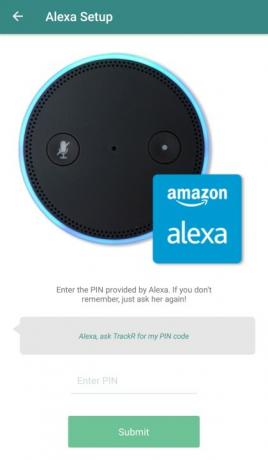
- Volg de instructies die op het scherm worden weergegeven om het proces van het aan elkaar koppelen van al uw accounts te voltooien.
- Op dit punt hebt u met succes twee nieuwe opdrachten ingeschakeld. Een van die opdrachten is om Alexa te vragen om je de laatst bekende locatie van je apparaat te geven, waardoor Alexa je zal informeren over het adres van de laatst bekende locatie van je telefoon. Het tweede commando is om Alexa te vragen om door te bellen naar je telefoon, en dat zal precies dat doen.
Gebruik de Cell Phone Finder-app om Alexa je ontbrekende telefoon te laten bellen
Het instellen van de Cell Phone Finder is een beetje lastiger en ingewikkelder dan het gebruik van de Trackr-app. Omdat echter niet elke telefoon compatibel is met de TrackR-app, zijn uw opties mogelijk beperkt en moet u in plaats daarvan de Cell Phone Finder-app gebruiken. Maar maak je geen zorgen, we laten je zien hoe ook jij de Cell Phone Finder-app op je apparaat kunt instellen.
Merk op dat voordat u uw apparaat kwijtraakt, u de Cell Phone Finder-app moet hebben geïnstalleerd op het apparaat dat u probeert te vinden om dit te laten werken.

- Download de Cell Phone Finder-app naar uw door Alexa ondersteunde apparaat. Je kunt de app handmatig downloaden vanuit je app store, of je kunt de opdracht geven: "Alexa, schakel Cell Phone Finder in."
- U kunt uw apparaat kalibreren om verbinding te maken met deze vaardigheid door het nummer te kiezen (415) 212-4525 met de telefoon die u met de app wilt registreren.
- Nadat je het nummer met succes hebt gebeld, zeg je "Alexa, vraag Cell Phone Finder wat mijn pincode is", en Alexa leest je geregistreerde pincode voor.
- Typ de pincode in uw smartphone en uw twee apparaten zullen onmiddellijk worden verbonden als de pincode correct wordt bevonden.
Om de vaardigheid te gebruiken, zeg je: "Alexa, start Cell Phone Finder en bel me." Uw gekoppelde apparaat zou moeten gaan rinkelen.
Het is belangrijk op te merken dat u deze vaardigheid kunt gebruiken om verbinding te maken met slechts één mobiel apparaat. Als u een ander mobiel apparaat wilt hebben, moet u de installatie ongedaan maken de vaardigheid en laat Alexa het dan opnieuw leren door het registratieproces helemaal opnieuw te doorlopen opnieuw.
Uw eigen gepersonaliseerde Alexa-vaardigheid opzetten met behulp van het IFTTT-platform
Deze methode is zelfs nog ingewikkelder dan de vorige. Als je het echter eenmaal onder de knie hebt, weet je automatisch hoe je een systeem moet gebruiken waarmee je allerlei soorten apparaten kunt aansluiten. Deze methode omvat het gebruik van de service genaamd IFTTT, wat betekent "Als dit dan dat ".
IFTTT is een website waarmee gebruikers verbindingen kunnen maken tussen verschillende op internet aangesloten apparaten. IFTTT is zo efficiënt dat het u helpt bij het opzetten van verbindingen die u anders niet zou kunnen opzetten. Volg de onderstaande stappen om te leren hoe u beide apparaten kunt verbinden om een verbinding tussen beide tot stand te kunnen brengen:
-
Inloggen op www.ifttt.com log in op uw account (u kunt ook de IFTTT-app downloaden op uw Android-apparaat hier. U kunt ook de mobiele IFTTT-app downloaden op uw iOS-apparaat hier). Als u de site voor het eerst bezoekt of nog geen account heeft, moet u zich eerst aanmelden voor een gratis nieuw account voordat u doorgaat naar de volgende stap.
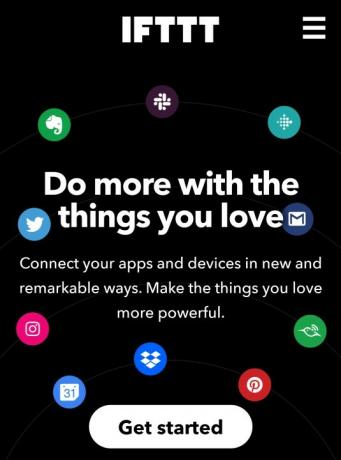
- Maak de kanalen die u nodig heeft. Om dit te kunnen doen, dient u op het Kanalen pictogram, dat zich bovenaan het scherm bevindt. Klik op het Alexa-kanaal en klik vervolgens op het SelecteerAansluiten knop. Na dit punt moet je inloggen op je Alexa-account om de zojuist gemaakte verbinding te bevestigen.
- In de volgende fase moet u uw eigen maken Telefoon kanaal. Om dit te doen, klikt u op het Kanalen tab helemaal opnieuw en ga dan verder met het zoeken naar "Telefoongesprek".
- Klik nogmaals op Aansluiten, en typ vervolgens uw telefoonnummer en klik op het Pincode verzenden knop. De websiteservice belt uw telefoon en vervolgens kunt u de pincode bevestigen.
- U slaagt er onmiddellijk in uw beide apparaten toe te voegen aan de servers van de website; u kunt doorgaan en een telefoongesprek tot stand brengen tussen uw twee apparaten. Om dit direct vanaf de IFTTT-website te doen, moet u beginnen door eerst uw gebruikersnaam te selecteren via het menu in de rechterbovenhoek van uw computerscherm en vervolgens de Creëer optie uit het beschikbare menu.
- Selecteer Deze om het proces van het maken van de verbinding te starten en vervolgens te zoeken naar Amazon Alexa direct onder de Kies Trigger kanaal.
- Kies de Zeg een specifieke zin optie als uw favoriete trigger en typ vervolgens iets in dat u waarschijnlijk niet snel zult vergeten. We raden u aan iets te typen als 'Zoek mijn apparaat' of 'Ik kan mijn apparaat niet vinden'.
- Selecteer Maak Trigger, en klik vervolgens op Dat om het volgende deel op te zetten.
- Klik op de Telefoongesprek kanaal en klik vervolgens op Bel me als uw geprefereerde manier van handelen.
- Klik ten slotte op Maak actie om de verbinding die u aan het opzetten bent te voltooien, en dan kunt u doorgaan met selecteren Maak een recept om alles op zijn plaats te vergrendelen en te beveiligen.
Als u een Android-apparaatgebruiker bent, zou u een ander recept moeten kunnen maken waarmee u de IFTTT-website het volume op uw telefoon op de maximale decibel kunt laten zetten. Dit zou ervoor zorgen dat uw kans om het te horen overgaan veel groter is dan de beltoon van uw apparaat hoger zijn dan wanneer u deze functie anders niet gebruikt voordat u probeert uw apparaat.
Op dit punt zou je gewoon "Alexa" moeten kunnen bellen en de naam letterlijk kunnen volgen met het specifieke commando dat je eerder hebt getypt. Hierdoor wordt een oproep doorgeschakeld naar uw telefoon en deze zou onmiddellijk moeten overgaan. Nogmaals, het is belangrijk om te onthouden dat dit een methode is waarvoor u de IFTTT-service moet hebben gedownload en ingeschakeld voordat u uw apparaat kwijtraakt.
Als deze expliciete gids u heeft geholpen, laat het ons dan weten in de opmerkingen hieronder. We horen graag van je, en we zouden heel blij zijn om alles te horen over je gedachten en suggesties over hoe we deze gids nog nuttiger kunnen maken voor al onze lezers. Proost en veel succes met het veilig en gezond houden van uw apparaten!

![Download augustus 2018 Security for Honor 9 met B372 [STF-L09S / L09]](/f/a58d9bad0339a6c32c779988c2d7a518.jpg?width=288&height=384)

